Je suis un grand fan des plugins Audio Damage. Leurs interfaces sont intuitives et faciles à comprendre et en même temps, produire des résultats étonnants. Bien sûr, il existe des plugins réverbération nombreux là-bas sur le marché audio, mais Damages Audio Eos est un peu spécial. Audio Damage est une entreprise créative quand il s'agit de la conception des greffons, et ils ont effectué leur ethos dans ce plugin de réverbération.
Eos est un plugin de réverbération incroyable et simple. Il se compose d'algorithmes de réverbération trois: deux réverbes à plaques et un reverb hall. Les réverbes à plaques sont conçues pour émuler classiques réverbérations 70 plaques numériques. Plate One est un mono in, out stéréo; deux plaques est une chaîne stéréo dans et hors reverb à plaque. Mais mon préféré est le Superhall, qui émule les réverbes salle numériques associés aux années 80.
L'algorithme peut créer Superhall pulpeuses réverbérations longues qui sont grands pour des morceaux ambiant, ou pour créer un intérêt abstrait dans vos projets. Je vais vous montrer comment utiliser cela comme un insert ou un effet de bus et couplé à une certaine automatisation, on peut faire ressortir des couches intéressantes et lavages de grande salle de réverbération à vos sources sonores. Mais d'abord, prenons un voyage à travers l'interface graphique.
Étape 1 Connaître le GUI
Eos est équipé de commandes Pre-Delay, Taille et Decay pour sculpter le son réverbéré. Ci-dessous ce sont les réglages d'attaque, Rate, Depth et Diffusion pour la manipulation de la réverbération du son. L'attaque peut introduire un effet de fade-in sur la réverbération, tandis que la diffusion peut produire un effet adoucissant sur la queue ou les réflexions de la réverbération. Le taux et le contrôle de profondeur d'introduire un effet de modulation de la réverbération, pour produire des effets de réverbération plus fou spéciale, si désiré.
A côté de cela est une section de filtrage, qui est excellent pour filtrer les zones de fréquence que vous souhaitez ne pas inclure dans le son réverbéré. Par exemple: rouler sur le bas-, qui peut prendre jusqu'à hauteur inutiles dans le mix. Le mult bas, et salut mult section vous permettent de contrôler les désintégrations de chaque bande par rapport au milieu de gamme.
Et enfin il ya le contrôle Mix à composer dans le rapport de sèche à des niveaux humides de la réverbération. Le bouton Infini agit comme une fonction Freeze / Hold, qui est excellent pour de longue haleine sons ambiants.
L'interface Eos
Étape 2 En l'utilisant comme une insertion ou d'effet auxiliaire
Eos s'anime lorsque vous commencez à automatiser le mix / envoyer des niveaux à la réverbération sur cet effet. Je ne peux pas compter combien de fois j'ai ajouté ce plugin pour mes projets. Il contribue toujours apporter quelques éléments et leur permet de briller. Lorsque vous ajoutez cette réverbération à vos projets vous n'avez vraiment le remarquer.
Voici mes tambours bruit sec avant d'appliquer la réverbération Eos à elle:
[Audio id = "9809"]
Vous pouvez l'utiliser soit comme un effet d'insertion ou envoyez effet. J'ai créé un canal auxiliaire en logique et en ont ajouté Eos dans le canal auxiliaire. J'ai mis le mélange à son maximum sur le canal auxiliaire. Ensuite, sur mes voies tambours, je bus les canaux pour le canal Eos envoyer. Je vais utiliser le bus de niveau d'envoi à composer de la quantité de réverbération Eos dont j'ai besoin.
Étape 3 Automatiser le Mix
D'abord, j'ai travaillé avec ma chaîne chapeaux. J'ai automatisé le montant qui est envoyé à la chaîne Eos Aux sorte que vous pouvez entendre l'effet qu'elle a sur les chapeaux.
[Audio id = "9807"]
J'ai fait la même chose avec ma caisse claire: la réverbération Eos fait vraiment ressortir le composant logiciel enfichable dans le piège et lui permet de résonner.
[Audio id = "9808"]
Voici le son des tambours avec les sons de réverbération incluse automatisé sur les chapeaux et Snare. Comparez cela au son du tambour sèche originale.
[Audio id = "9810"]
Automated Send Level.
Étape 4 dans le contexte d'une chanson
Voici une chanson que j'ai travaillé. Il comprend une Synth FM8, une basse ES2, un synthé Pad ES1, et le son du tambour, j'ai travaillé avec précédemment. J'ai aussi automatisé certaines sections de la réverbération sur l'instrument FM8, et un son Pad ES1.
Eos fait des merveilles sur les sons de synthés. Il peut prendre ternes synthés de sondage et de les transformer en sons énormes qui se lavent tout votre toile sonore.
Prenez une écoute de l'FM8 avec l'envoi de réverbération automatisé:
[Audio id = "9811"]
Automated Send Level.
Maintenant passons à mélanger tous les éléments ensemble afin que vous puissiez entendre ce qu'ils sonnent comme dans un contexte d'une chanson. Ecoutez comment le FM8 queue hors de la fin. Ce plugin est vraiment génial pour créer l'ambiance.
[Audio id = "9816"]
Conclusion
Malgré son interface simple de l'Eos peut produire certains grands, sons intéressants réverbéré. Je recommande sans hésiter à l'utiliser dans certains de vos futurs projets. Sautez par-dessus d' http://www.audiodamage.com/ et jetez un oeil à certains de leurs autres plugins ainsi.




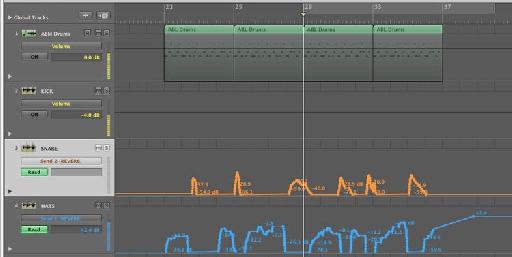
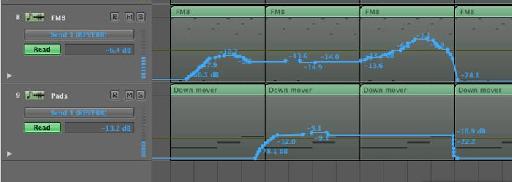
 © 2024 Ask.Audio
A NonLinear Educating Company
© 2024 Ask.Audio
A NonLinear Educating Company
Discussion
Want to join the discussion?
Create an account or login to get started!